जब आप इसमें लिखी गई सामग्री की स्टाइलिंग की बात करते हैं तो Microsoft Word बहुत लचीला होता है। उदाहरण के लिए, आप केवल टेक्स्ट के लिए रंग, फ़ॉन्ट, आकार, स्टाइल और बहुत कुछ बदल सकते हैं। डिफ़ॉल्ट रूप से, जब आप टेक्स्ट को वर्ड में कॉपी करते हैं, तो यह स्टाइल को अपने स्रोत से बनाए रखता है। कुछ मामलों में, यह पूरी तरह से ठीक हो सकता है, जैसा कि आप चाहते थे कि सटीक स्वरूपण हो। दुर्भाग्य से, यह भी अक्सर ऐसा नहीं होता है, वेब से पाठ विशेष रूप से अक्सर थोड़े अलग फ़ॉन्ट, आकार, रंग, या यहां तक कि पृष्ठभूमि रंग में आता है और इससे निपटना कष्टप्रद हो सकता है। शुक्र है, आपकी मदद करने के लिए कई विकल्प हैं।
वर्ड में फ़ॉर्मेटिंग कैसे साफ़ करें
यदि आपने अभी कुछ टेक्स्ट को वर्ड में कॉपी किया है, तो नीचे एक छोटा बॉक्स होना चाहिए और पेस्ट किए गए टेक्स्ट के दाईं ओर "(Ctrl)" लिखा होना चाहिए। बस बटन पर क्लिक करें या Ctrl कुंजी दबाएं और आप पेस्ट किए गए टेक्स्ट के लिए पेस्ट विकल्प कॉन्फ़िगर कर सकते हैं। आपके विकल्प हैं स्रोत स्वरूपण रखना, स्वरूपण को आसपास के पाठ के साथ मिलाने का प्रयास करना, पाठ को चित्र के रूप में आयात करना, या पाठ से सभी शैली को क्रमशः अलग करना।
युक्ति: पेस्ट विकल्प को बदलने के लिए बॉक्स केवल तब तक उपलब्ध है जब तक आप दस्तावेज़ में अगली बार कोई परिवर्तन नहीं करते। उसके बाद, विकल्प को वापस पाने के लिए आपको टेक्स्ट को फिर से पेस्ट करना होगा।
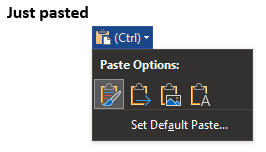
यदि आप चाहते हैं कि आप डिफ़ॉल्ट पेस्ट विकल्प को बदल सकते हैं, तो आप ऊपर वर्णित पेस्ट विकल्पों के तहत "डिफ़ॉल्ट पेस्ट सेट करें" पर क्लिक करके ऐसा कर सकते हैं। यह Word की सेटिंग को उस स्थान पर खोलेगा जहां आप टेक्स्ट के लिए डिफ़ॉल्ट पेस्ट व्यवहार को कॉन्फ़िगर कर सकते हैं।

यदि आप देखते हैं कि आपके पूरे दस्तावेज़ में स्वरूपण में कई बदलाव हैं जो आप नहीं चाहते हैं रखें, आप Ctrl + A, Ctrl + X, और Ctrl + V दबाकर संपूर्ण दस्तावेज़ को काटना और चिपकाना चुन सकते हैं। एक बार, आपने ऐसा कर लिया है, बस पेस्ट विकल्प को "केवल टेक्स्ट रखें" में बदलें और दस्तावेज़ में सभी स्वरूपण हटा दिए जाएंगे, न्यूलाइन और अन्य सफेद स्पेस वर्णों को छोड़कर।
ध्यान रखें कि यह किसी भी फ़ॉर्मेटिंग को भी मिटा देगा जिसे आप रखना चाहते हैं। जब आप पैराग्राफ का एक सेट चुन सकते हैं, फिर कट और पेस्ट कर सकते हैं, तो वे केवल एक ही समूह में पेस्ट होंगे। गैर-सन्निहित पैराग्राफ ठीक उसी जगह वापस जाने के लिए खुद को पुन: स्वरूपित नहीं करेंगे जहां से वे आए थे, यदि कोई पैराग्राफ था जिसे आपने बीच में काटकर पेस्ट नहीं किया था तो उसे अंत तक धकेल दिया जाएगा।